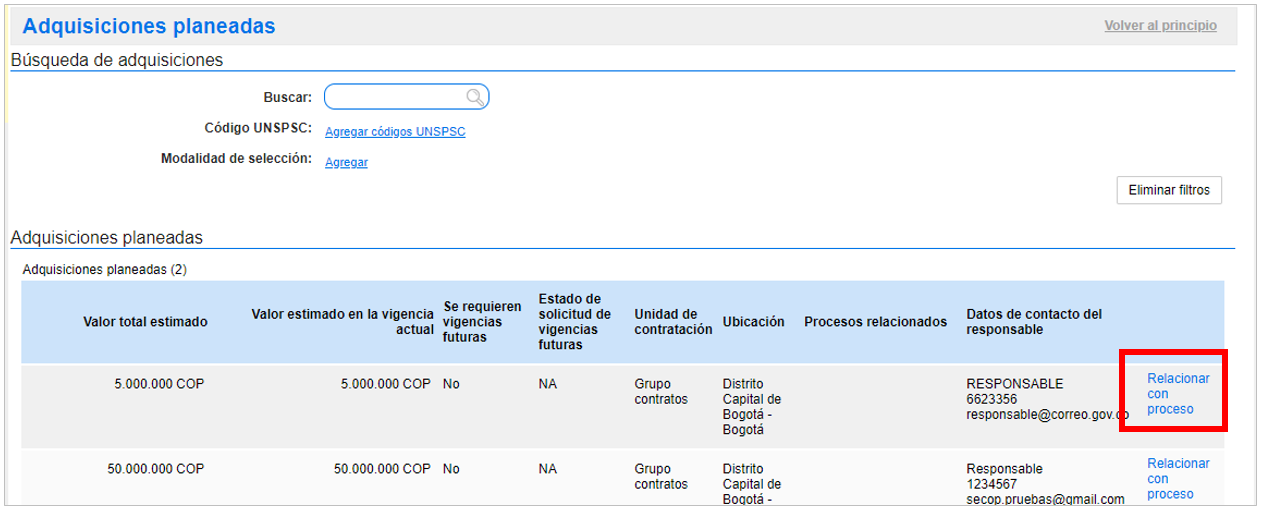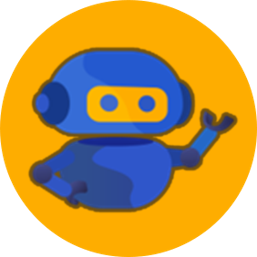Adjudicar el Proceso de Contratación - 4
A partir de este momento, siga los procedimientos explicados en la “Guía de Gestión Contractual para Entidades Estatales”, para diligenciar el contrato, enviarlo al Proveedor y llevar a cabo la gestión contractual en el SECOP II.
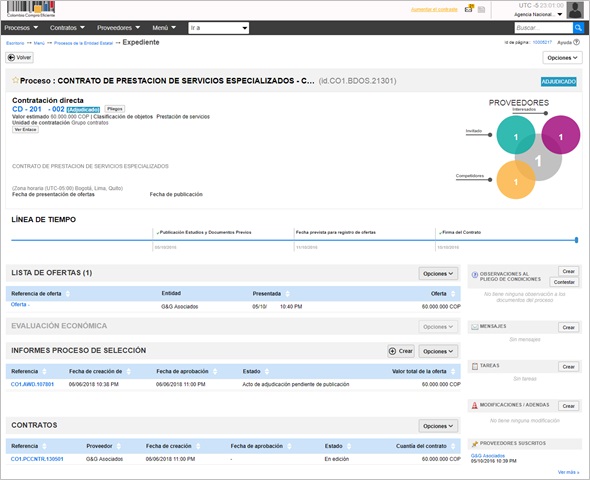
Adjudicar el Proceso de Contratación - 3
SECOP II cambia el estado del proceso a “Adjudicado” y genera automáticamente el contrato electrónico en estado “En Edición”.
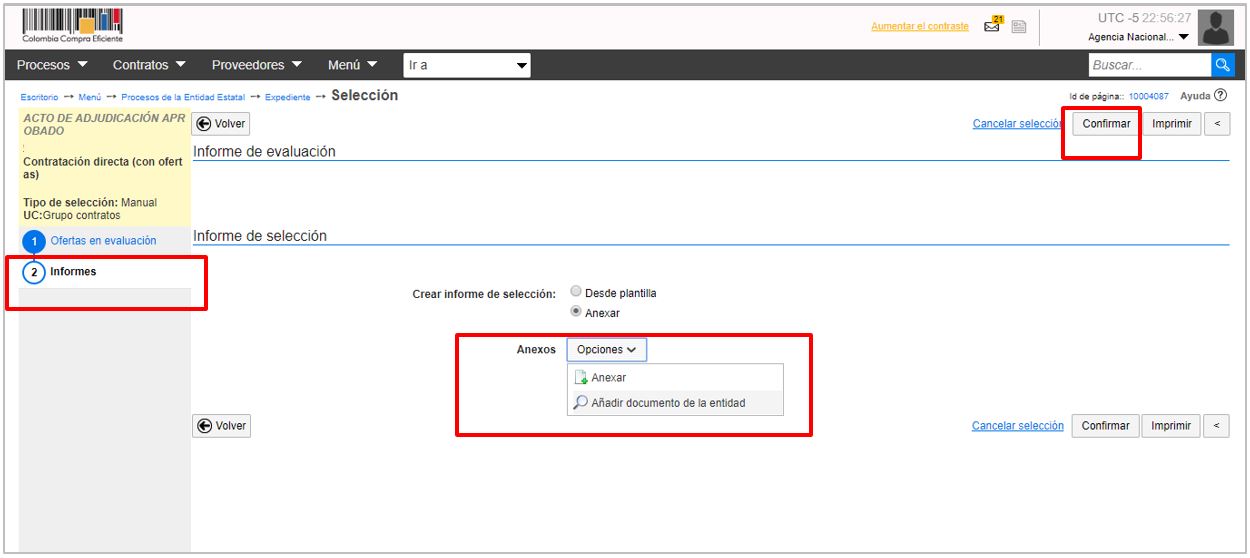
37473 María Adriana Marín
38313 Ramiro Pazos
60372 Stella Conto
PL MINTRANSPORTE
Caso-9083
Caso-9082
Asociar un Proceso de Contratación a un Plan Anual de Adquisiciones - 2
SECOP II, habilita la información de la última versión de su PAA. En la sección de “Adquisiciones planeadas” sobre cada adquisición encontrara la opción de “Relacionar con proceso”.